- Esistono tre modi per creare rapidamente un account locale su Windows 11.
- Per risparmiare tempo, puoi utilizzare il prompt dei comandi per configurare rapidamente un account locale.
- Inoltre, scopri il metodo per passare dal tipo di account Standard a quello Amministratore e il processo per eliminare un account.
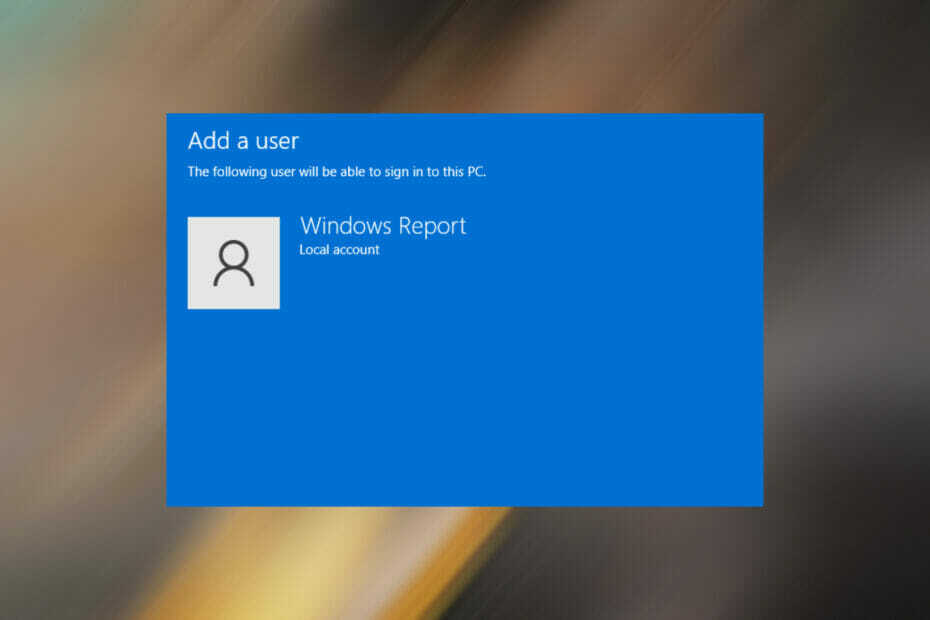
XINSTALLA CLICCANDO IL FILE DI DOWNLOAD
Questo software riparerà gli errori comuni del computer, ti proteggerà dalla perdita di file, malware, guasti hardware e ottimizzerà il tuo PC per le massime prestazioni. Risolvi i problemi del PC e rimuovi i virus ora in 3 semplici passaggi:
- Scarica lo strumento di riparazione PC Restoro che viene fornito con tecnologie brevettate (brevetto disponibile qui).
- Clic Inizia scansione per trovare problemi di Windows che potrebbero causare problemi al PC.
- Clic Ripara tutto per risolvere i problemi che interessano la sicurezza e le prestazioni del tuo computer
- Restoro è stato scaricato da 0 lettori questo mese.
Windows 11, come le precedenti iterazioni, richiede che tu utilizzi un account Microsoft per accedere. Tuttavia, puoi comunque creare un account locale su Windows 11, nel caso in cui fossi scettico su un account Microsoft, come molti altri. Oppure potresti condividere il sistema e desiderare un account dedicato per tutti.
Quando crei un account locale, sei destinato a perdere alcune delle funzionalità esclusive di un account Microsoft.
Ma, se hai deciso, ci sono molti modi per creare un nuovo account locale su Windows 11. Esaminali tutti, identifica quello con cui ti senti a tuo agio e porta a termine il lavoro.
Devo passare a un account locale su Windows 11?
Ti perderai un sacco di servizi esclusivi dell'account Microsoft, ma d'altra parte è perfetto, nel caso in cui desideri utilizzare il tuo PC come dispositivo autonomo.
Le funzionalità a cui è possibile accedere solo su un account Microsoft sono gli acquisti a pagamento su Microsoft Store, l'opzione per sincronizzare le impostazioni in modo da accedervi da qualsiasi altro dispositivo quando si effettua l'accesso utilizzando lo stesso account, OneDrive, tra altri.
Sebbene il passaggio a un account locale non offra lo stesso set di funzionalità di un account Microsoft, non è nemmeno una cattiva idea.
La creazione di un account locale è vantaggiosa dal punto di vista della sicurezza poiché non consente attività e programmi da eseguire con privilegi amministrativi, riducendo così le possibilità di danni dovuti a virus o malware.
Posso creare un account locale senza password?
Sì, puoi creare un account locale senza password su Windows 11 e questa è una delle parti migliori.
Se sei l'unico ad utilizzare il PC, inserire una password ogni volta che accedi può sembrare un'operazione non necessaria. La creazione di un account locale sarebbe un approccio ideale per tali utenti.
Come posso creare un account locale su Windows 11?
1. Tramite Impostazioni
- premere FINESTRE + io lanciare Impostazioni.
- Selezionare Conti dalle schede elencate a sinistra.
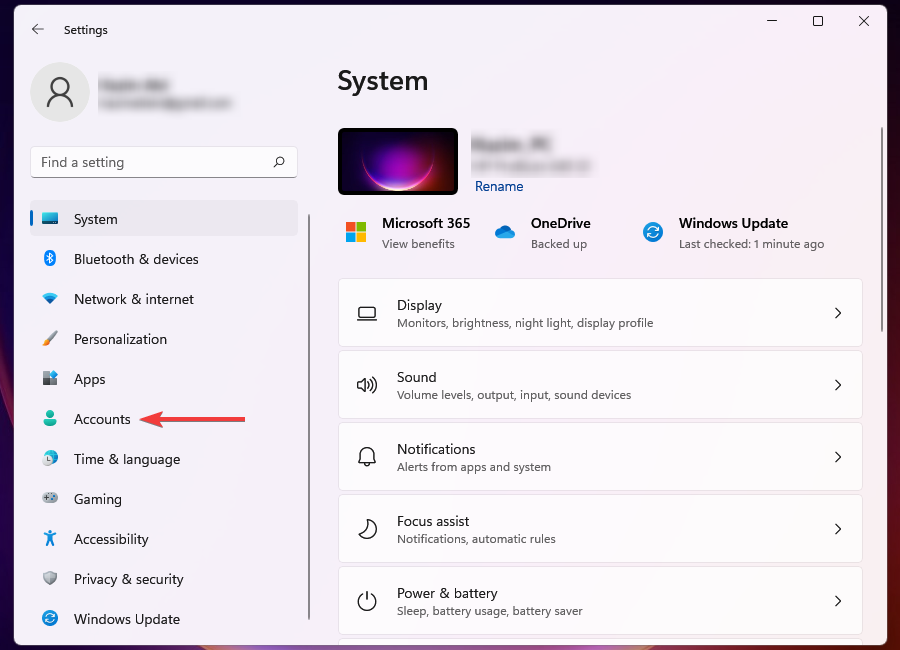
- Clicca su Famiglia e altri utenti sulla destra.
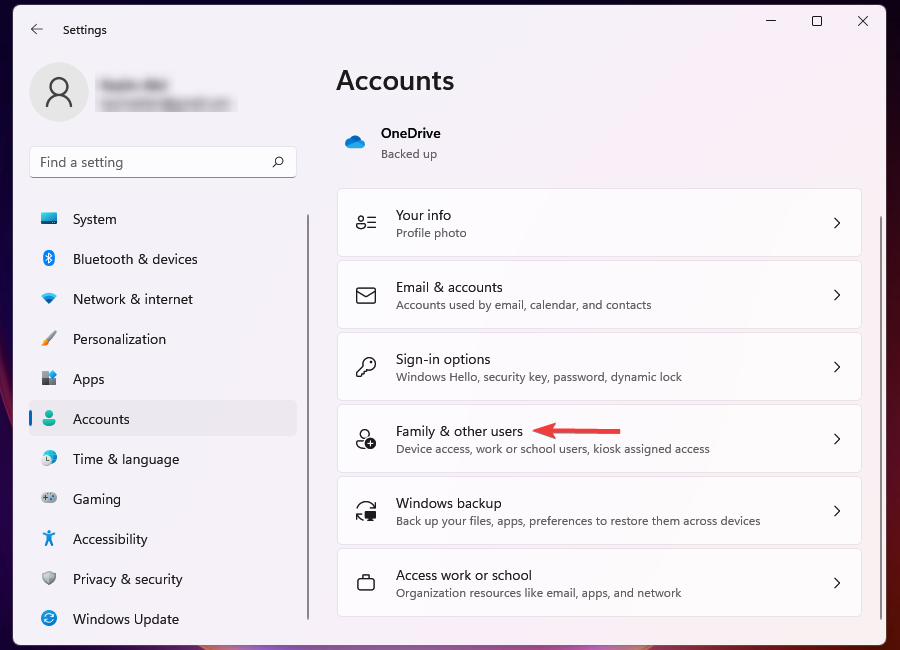
- Clicca su Aggiungi account pulsante accanto a Aggiungi un altro utente.
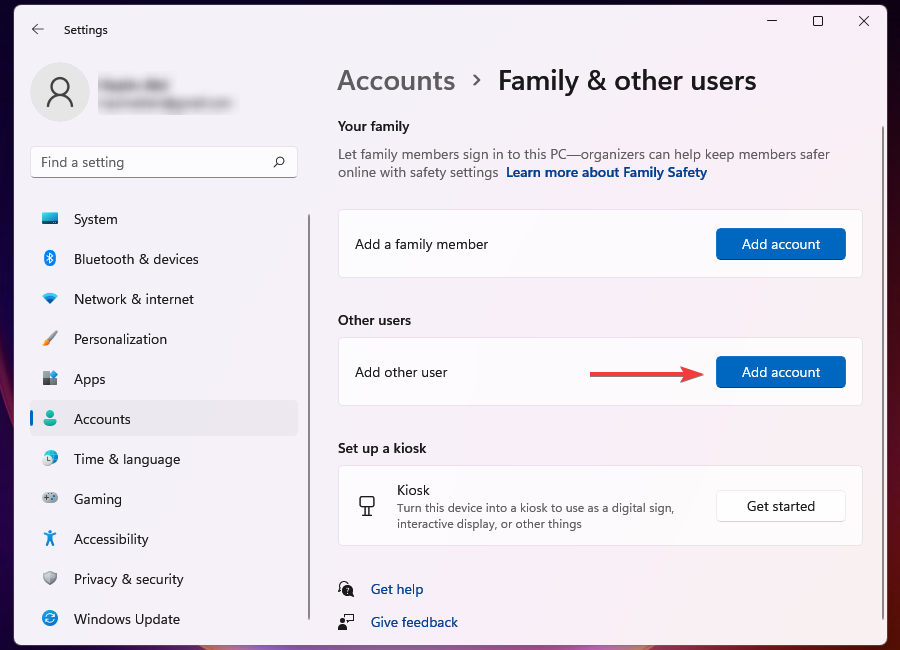
- Selezionare Non ho i dati di accesso di questa persona.
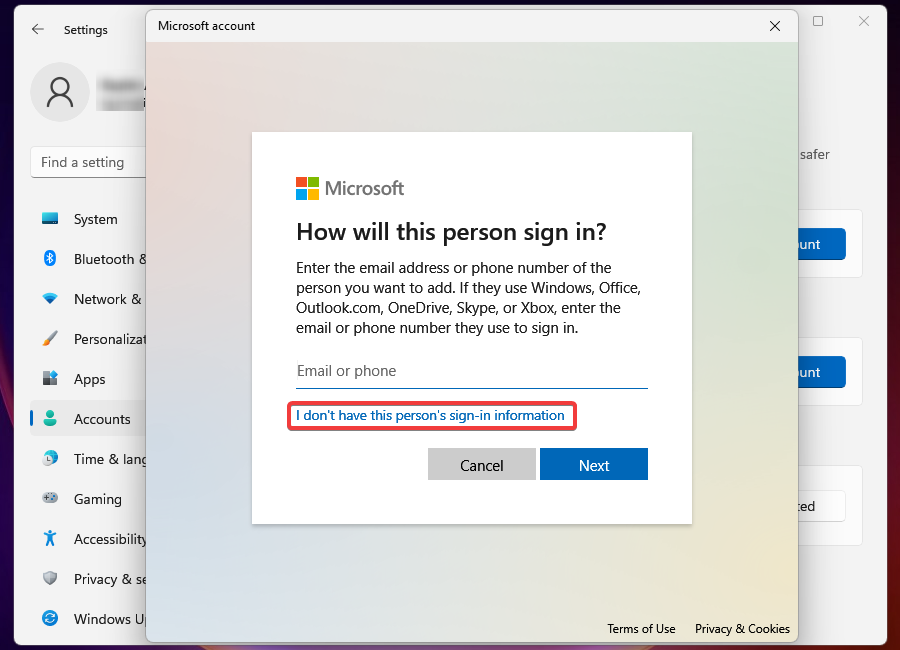
- Clicca su Aggiungi un utente senza un account Microsoft.
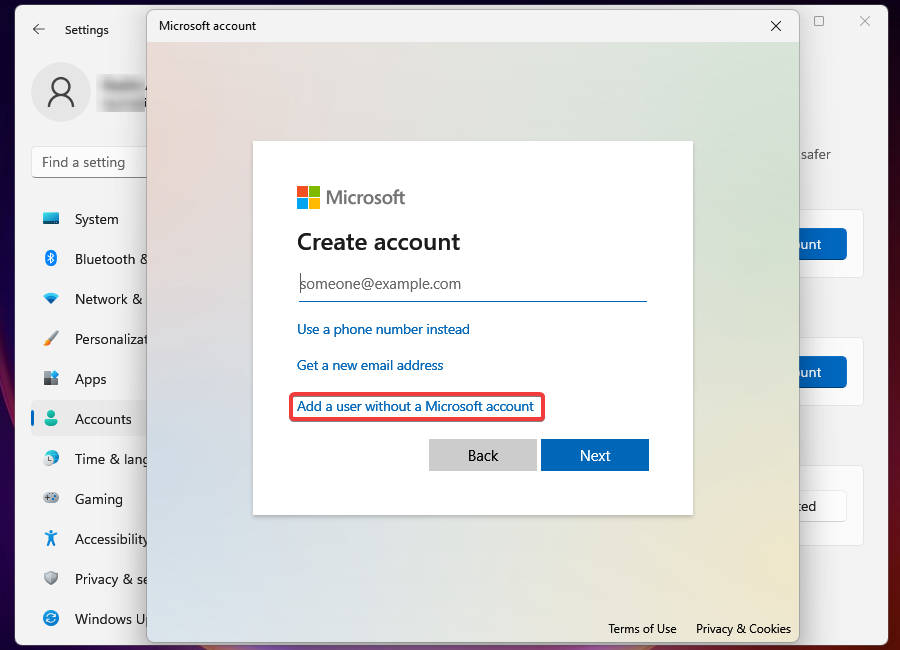
- Inserisci il nome utente, la password e rispondi alle tre domande di sicurezza (se inserisci una password) nei rispettivi campi e clicca su Prossimo per creare l'account locale.
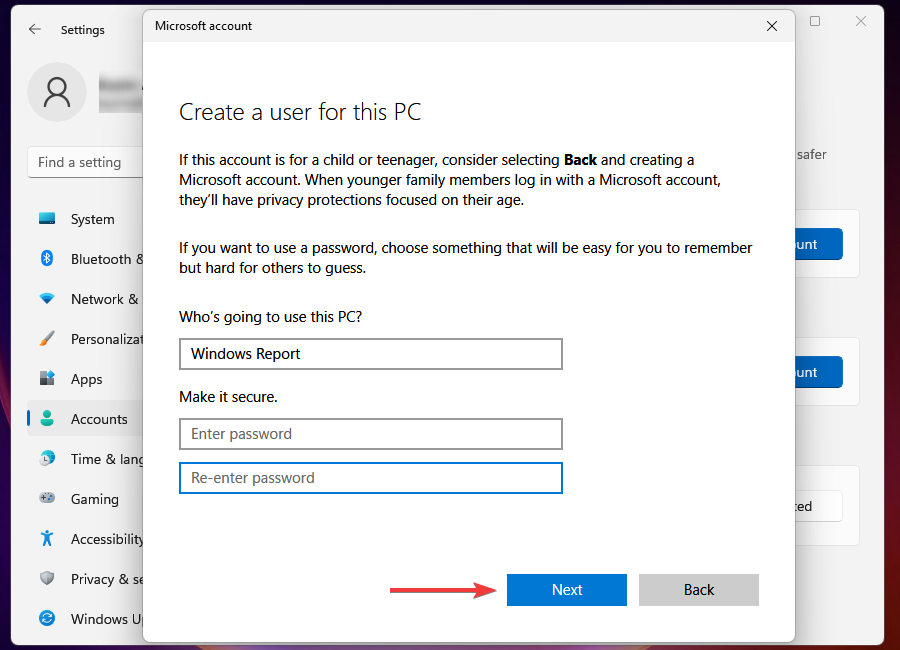
Se non desideri creare un account utente locale protetto da password, lascia vuoto il campo della password nel passaggio precedente.
2. Usa il comando netplwiz
- premere FINESTRE + R per lanciare il Correre comando.
- accedere netplwiz nel campo di testo e fare clic su ok.
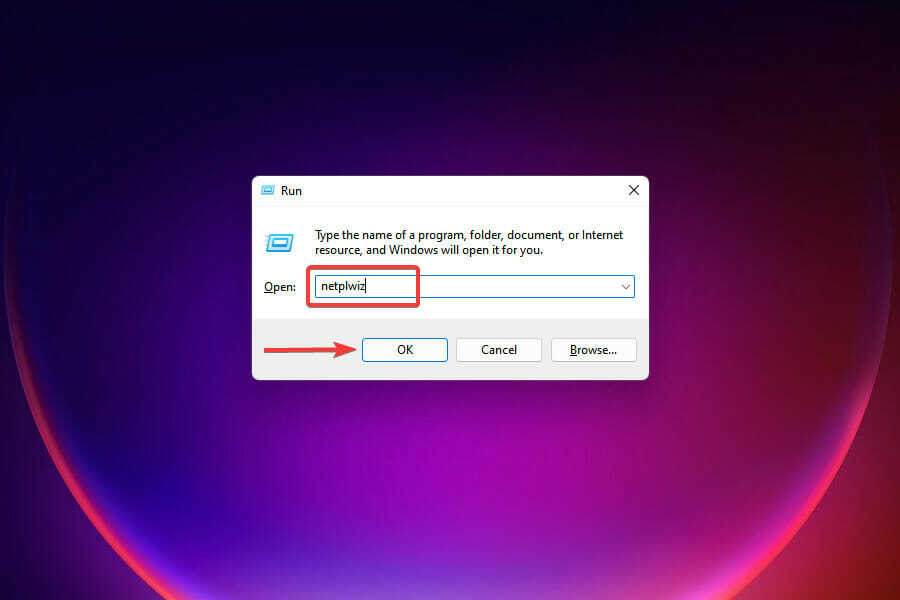
- Clic Aggiungere nel Account utentefinestra di s.
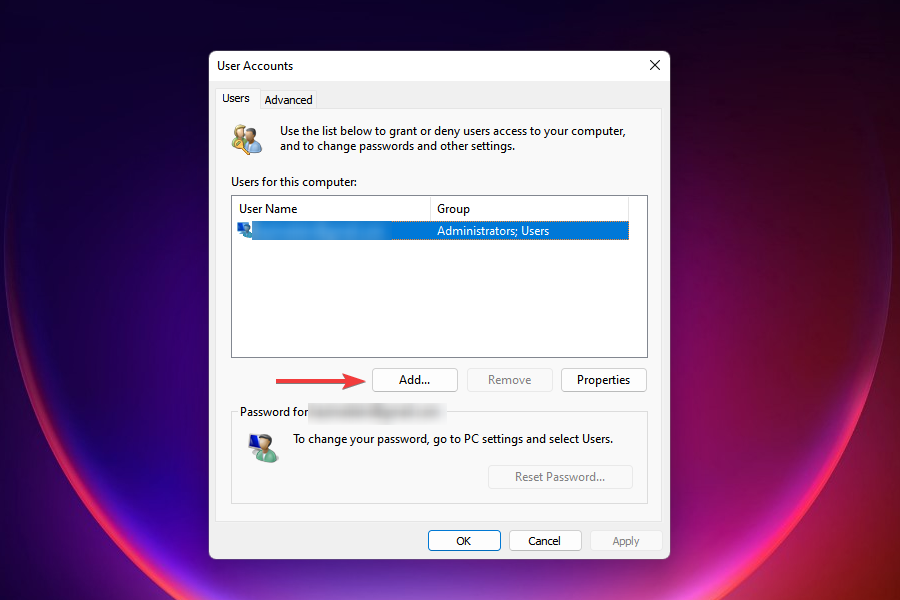
- Selezionare Accedi senza un account Microsoft (non consigliato).

- Clicca su Account locale pulsante.

- Inserisci un nome utente e una password (opzionale) per il nuovo account utente e un suggerimento, nel caso in cui imposti una password. Una volta fatto, clicca su Prossimo.

- Clicca su Fine per creare l'account locale.

L'account locale è ora creato e puoi iniziare a usarlo subito.
3. Tramite prompt dei comandi
- premere FINESTRE + X per lanciare il Menu Accesso rapido/Utente avanzato.
- Selezionare Terminale Windows (amministratore) dalle opzioni.

- Clic sì sul Richiesta UAC.
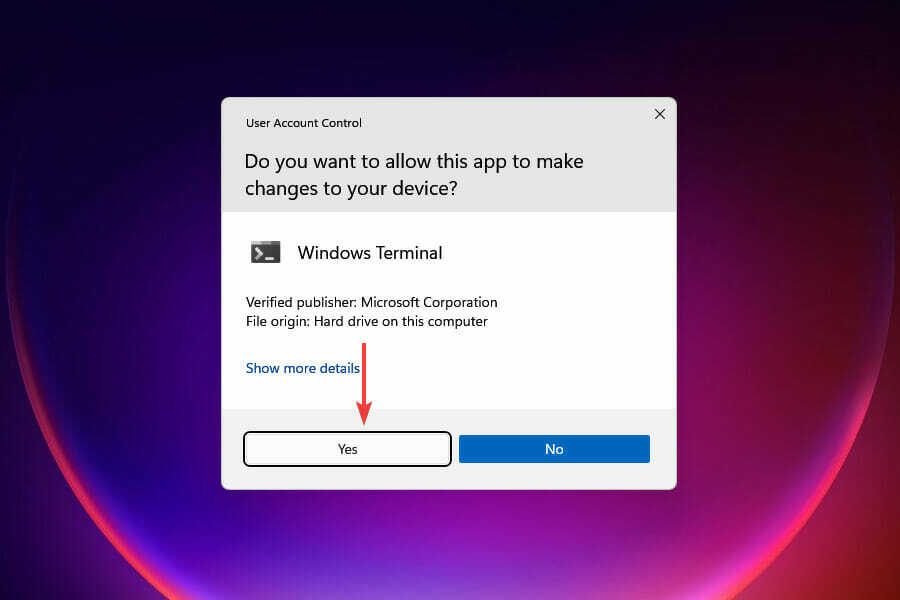
- In Windows Terminal, fai clic sulla freccia rivolta verso il basso in alto e seleziona Prompt dei comandi.
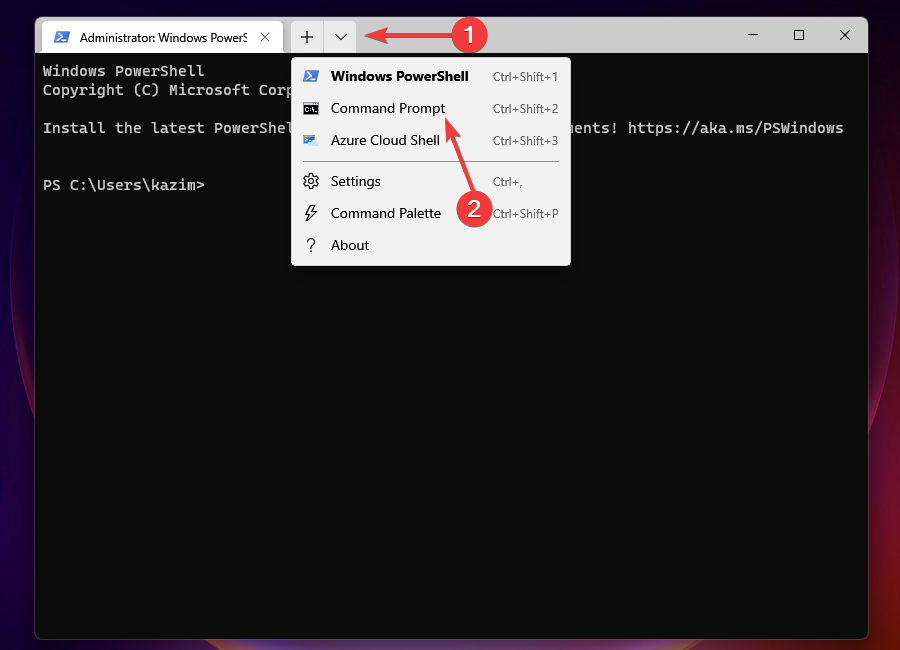
- Digita o incolla il seguente comando e premi ACCEDERE:
net user "NomeUtente" "Password" /addNel comando, sostituisci Username e Password con quelli che desideri impostare per l'account locale. Se non desideri un account locale protetto da password, rimuovi "Password" dal comando.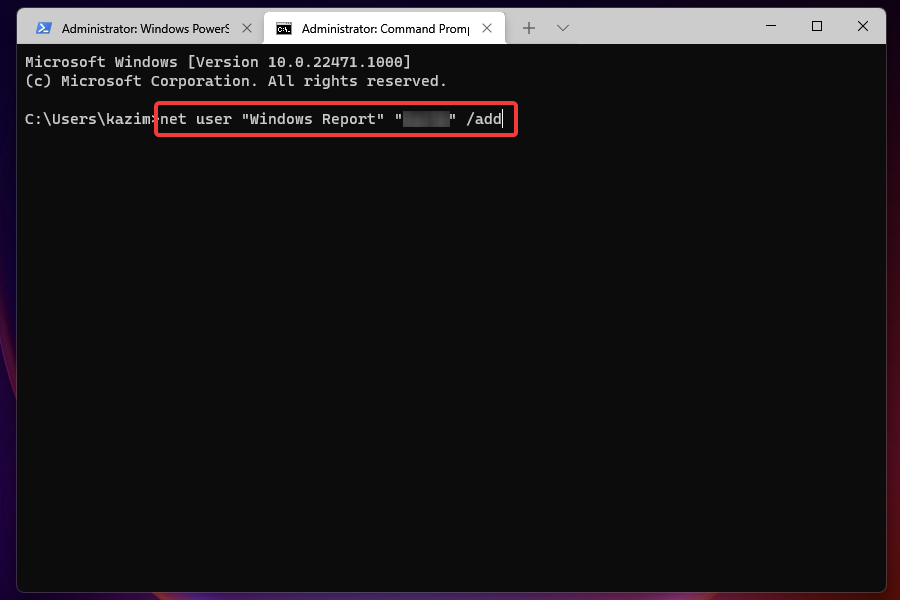
- Dopo aver creato l'account, chiudi Windows Terminal.
Posso cambiare il tipo di account da Standard ad Amministratore?
Per impostazione predefinita viene creato un account locale con privilegi standard, ma è possibile cambialo in amministratore con un sacco di metodi.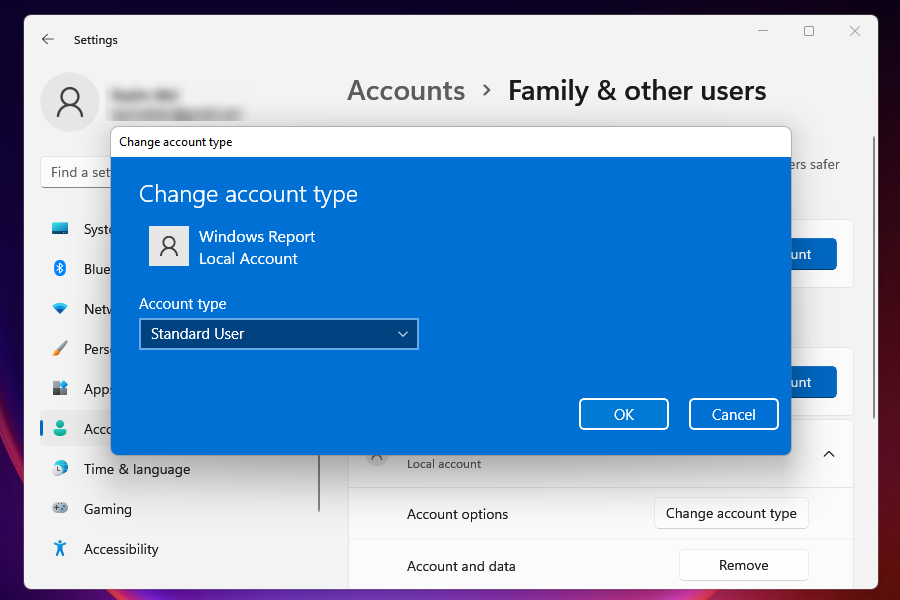
Gli account amministratore offrono molte più opzioni e autorizzazioni agli utenti e consentono una risoluzione dei problemi avanzata. Tuttavia, se impostare un account locale come amministratore è puramente una scelta personale in base alle tue esigenze.
Posso rimuovere un account locale da Windows 11?
Sì, puoi sempre rimuovere un account locale da Windows 11, nel caso in cui non sia più necessario o prevedi di sbarazzarti del computer. In quest'ultimo caso, in realtà si consiglia di rimuovere l'account locale e ripristinare il PC Windows 11 alle impostazioni di fabbrica.
Questi sono tutti i modi in cui puoi creare un account locale su Windows 11. Sebbene i primi due siano metodi relativamente dispendiosi in termini di tempo, sono spesso preferiti dagli utenti che non hanno familiarità con il prompt dei comandi. Ora, con una corretta comprensione di ciascun metodo, scegli quello più adatto a te.
Se riscontri problemi con l'app Impostazioni, un errore segnalato da molti utenti, consulta la nostra guida a correggi gli errori che ti impediscono di accedere alle Impostazioni.
Facci sapere la tua esperienza nella sezione commenti qui sotto.

